一、功能简介
内测信息:包含部分内测功能。
你可在会话中发送、下载本地文件及文件夹。
二、操作流程
说明:仅桌面端 Lark 可在会话中发送文件夹。
发送文件及文件夹
你可通过以下 3 种方式,在会话中发送文件及文件夹:
方式 1:点击消息输入框右侧的
更多,选择 云文档 发送文档、表格、思维笔记、幻灯片、多维表格等云文档类型的文件。
注:在会话中发送云文档类型的文件时,可以在会话中预览文件内容,预览功能暂不支持关闭。
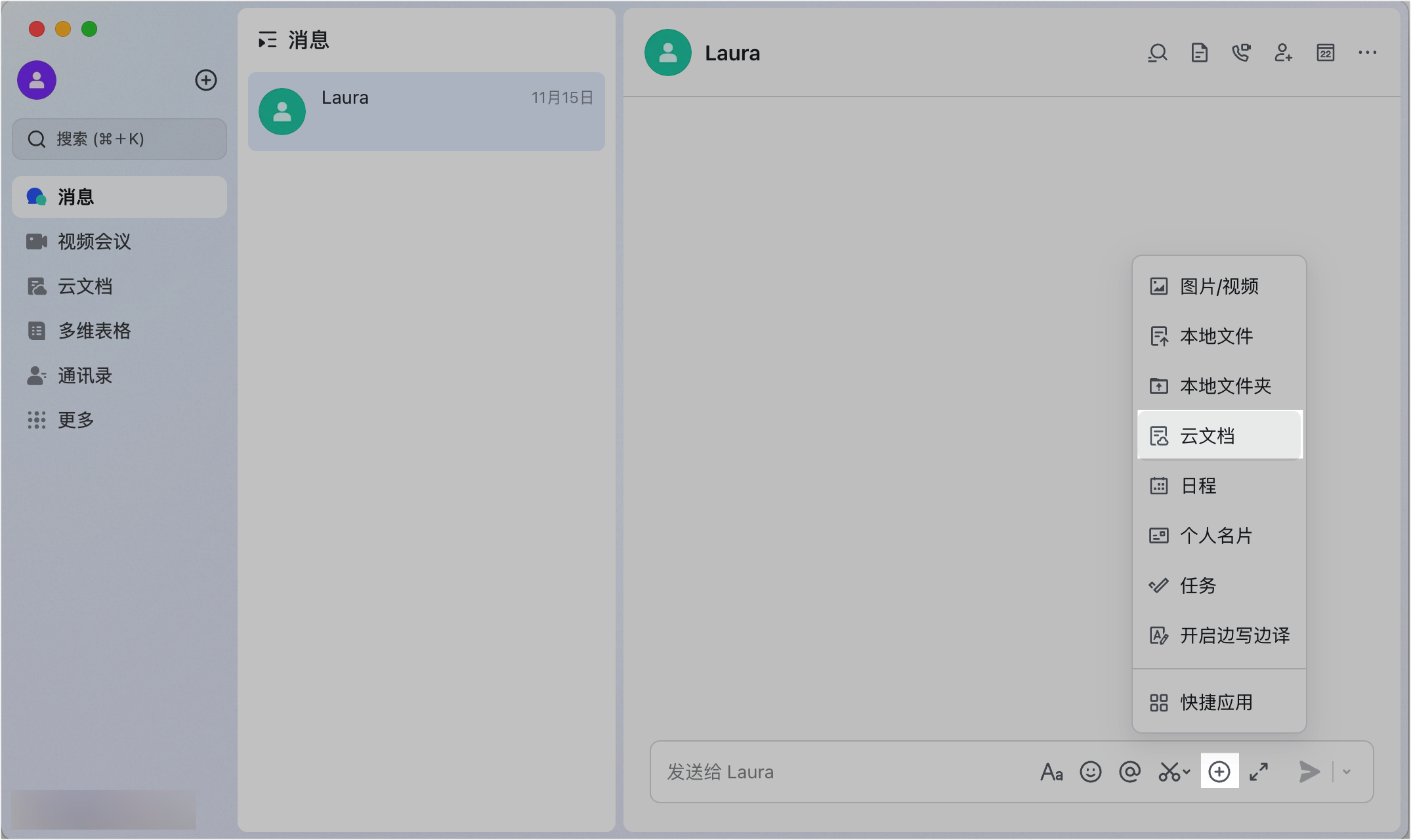
250px|700px|reset
方式 2:点击消息输入框右侧的
更多,选择 本地文件 或 本地文件夹,发送本地文件或文件夹。
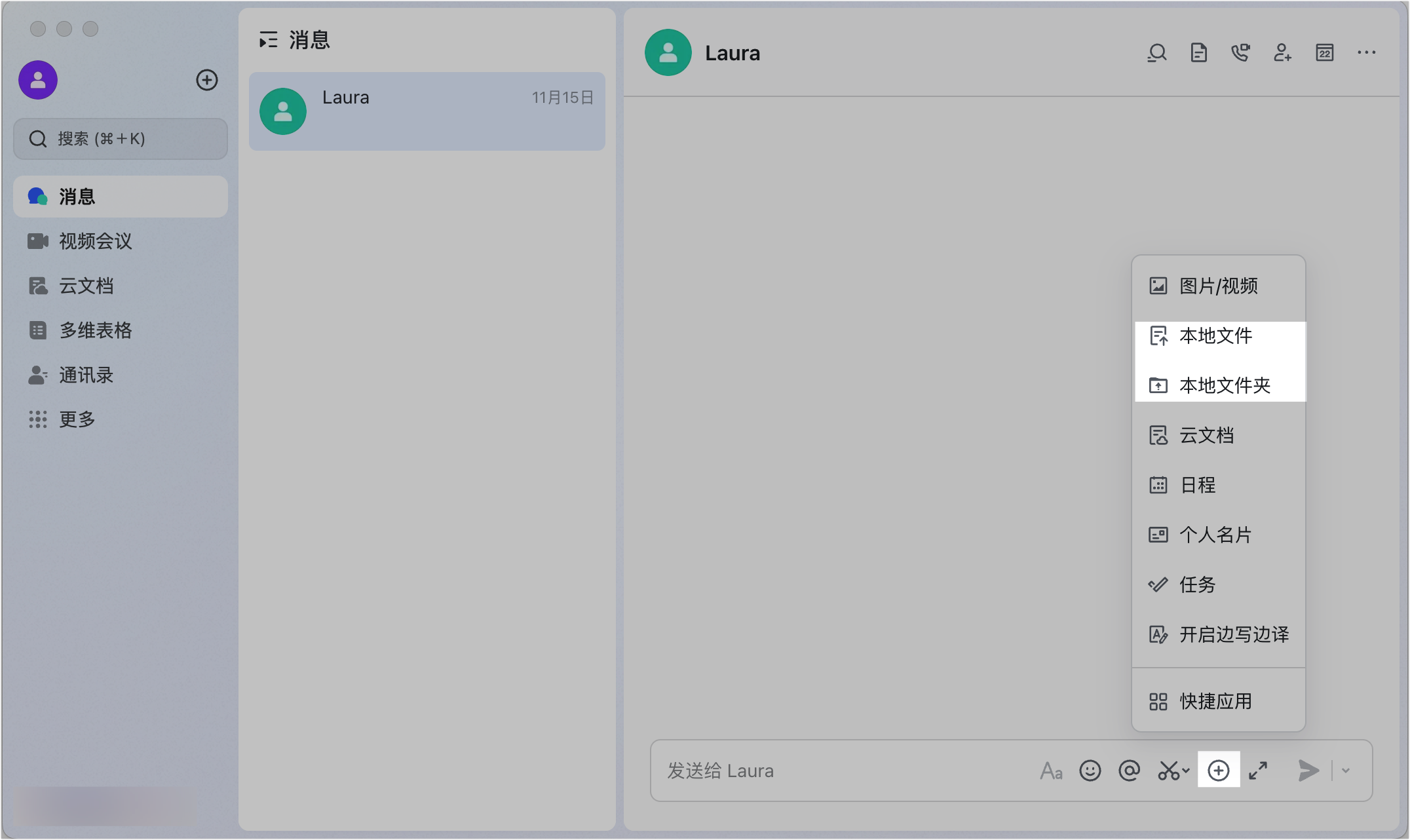
250px|700px|reset
方式 3:将本地文件或文件夹拖拽至消息界面并松开,可直接发送。
下载文件及文件夹
内测信息:“在消息中预览文件内容”功能内测中。
在会话中收到文件及文件夹消息时,你可点击文件及文件夹消息,在 Lark 内直接预览文件内容。
你也可通过以下 2 种方式,下载会话中收到的文件及文件夹:
方式 1:在消息界面中,点击文件或文件夹右下角的
下载,即可下载整个文件或文件夹。
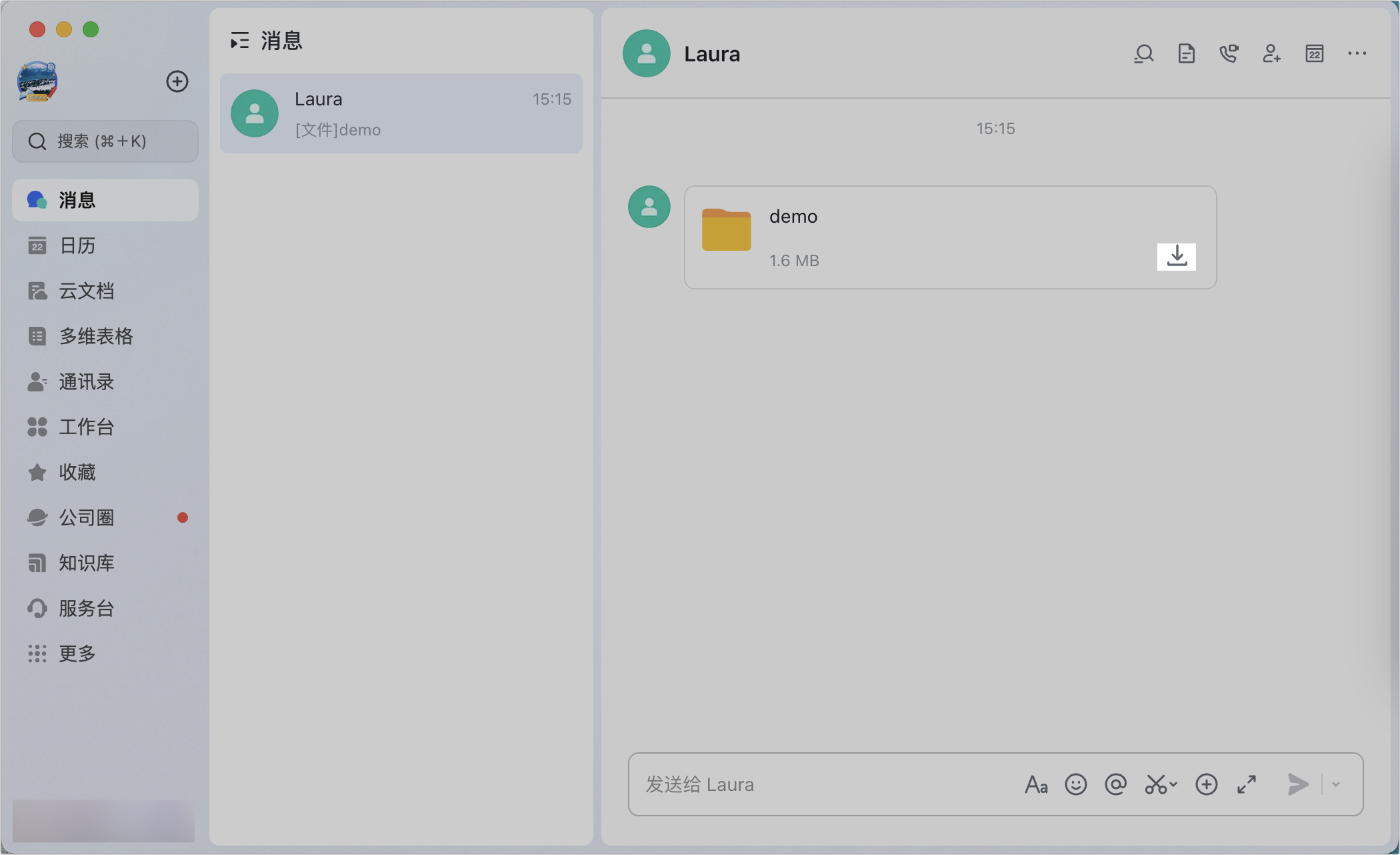
250px|700px|reset
方式 2:点击消息界面中的文件夹,进入文件管理器。
你可直接点击单个文件后的
图标 >
下载,下载单个文件。也可将鼠标悬停在文件上,多选后点击页面下方的 下载,即可批量下载。
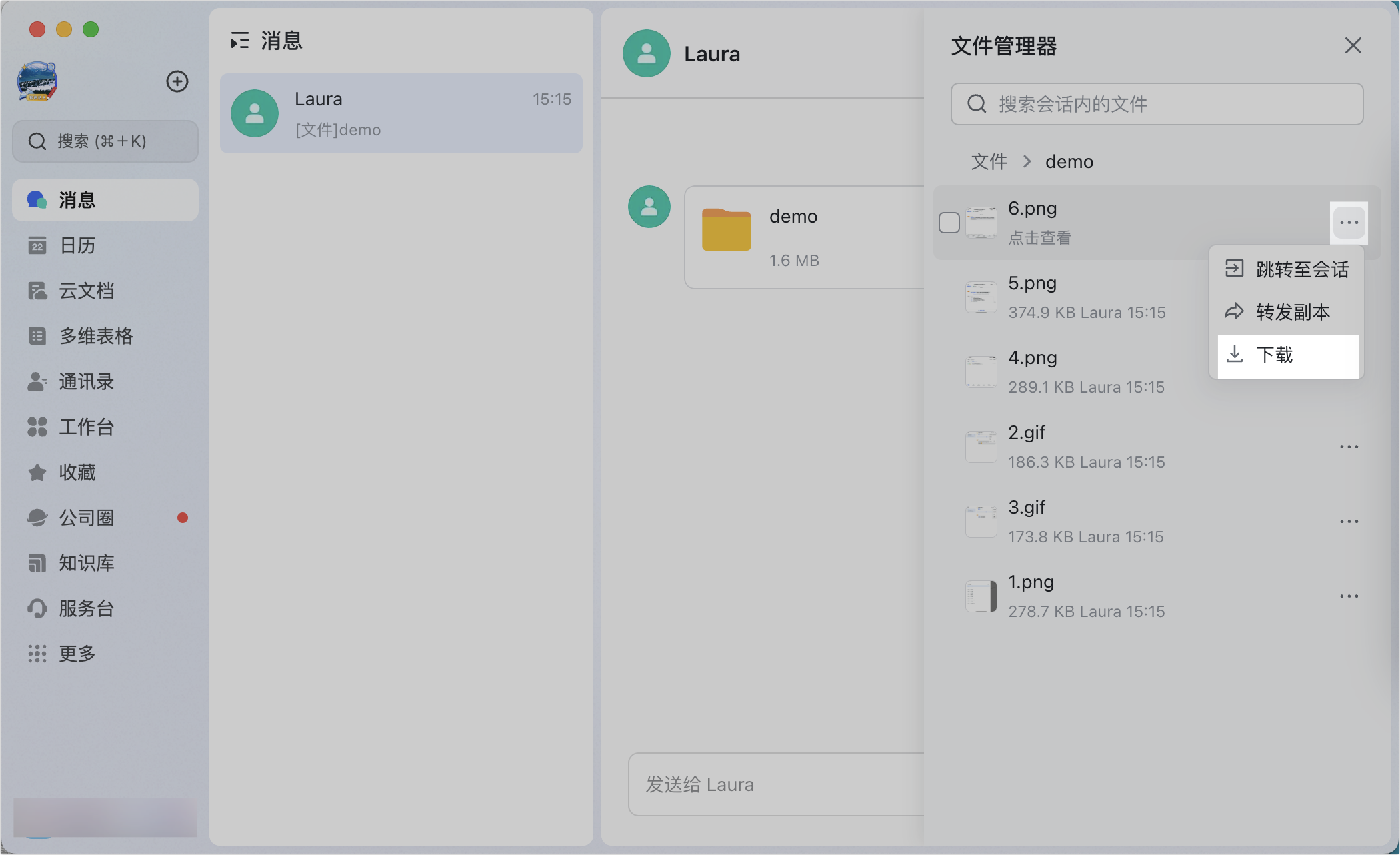

250px|700px|reset
250px|700px|reset
查看文件保存位置
找到个人头像,点击后选择 设置 > 通用 > 文件保存位置,查看会话中下载的文件保存位置。
如需更改文件保存路径,可点击 更改 并按需设置。
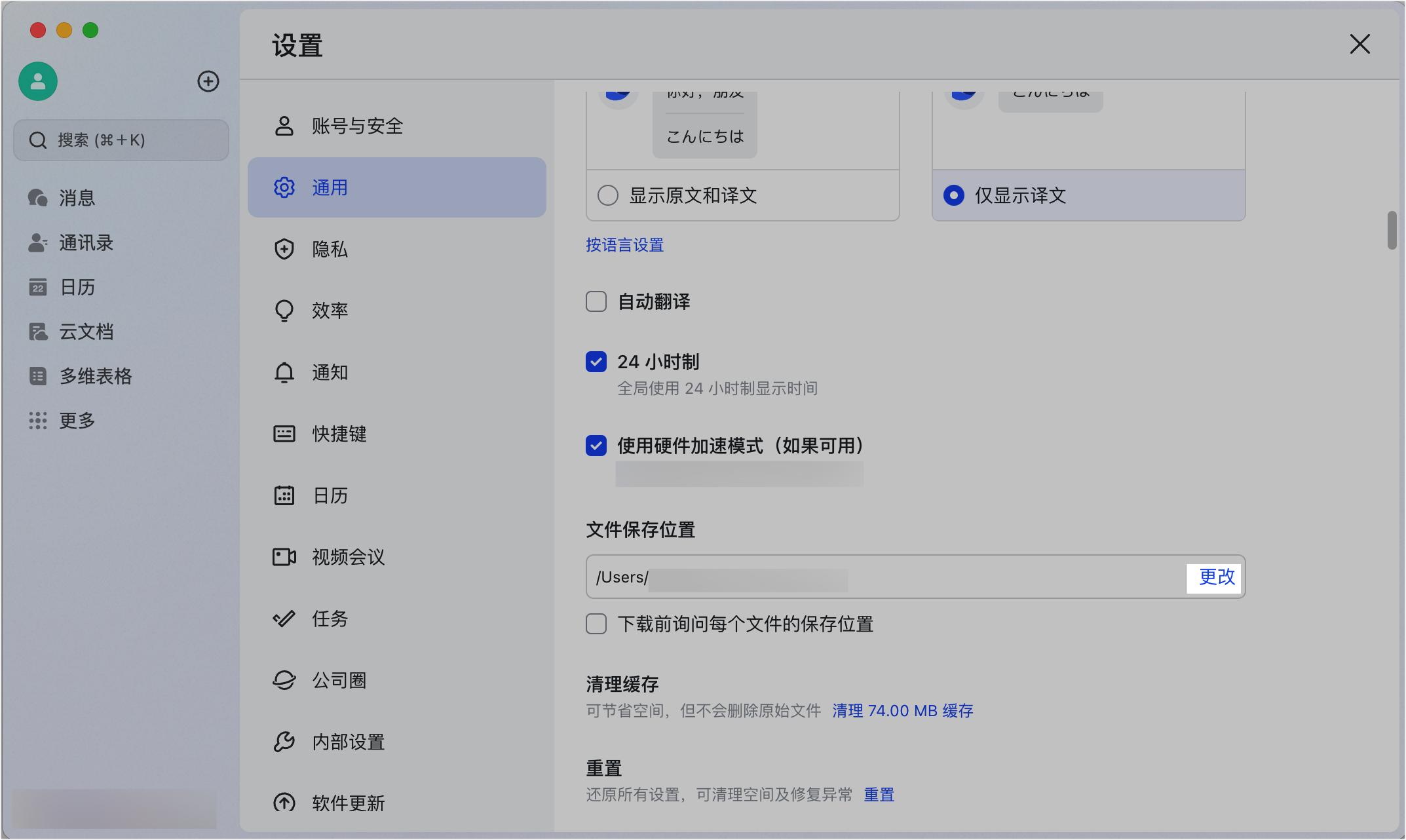
250px|700px|reset
使用局域网传输文件
说明:仅桌面端 Lark 支持局域网传输文件。
处于同一个局域网下的两个用户在发送不小于 20 MB 的文件时,Lark 会尝试建立双方的局域网传输通道,以便更快地发送文件。
通道建立成功后,发送方需点击 转为局域网传输。
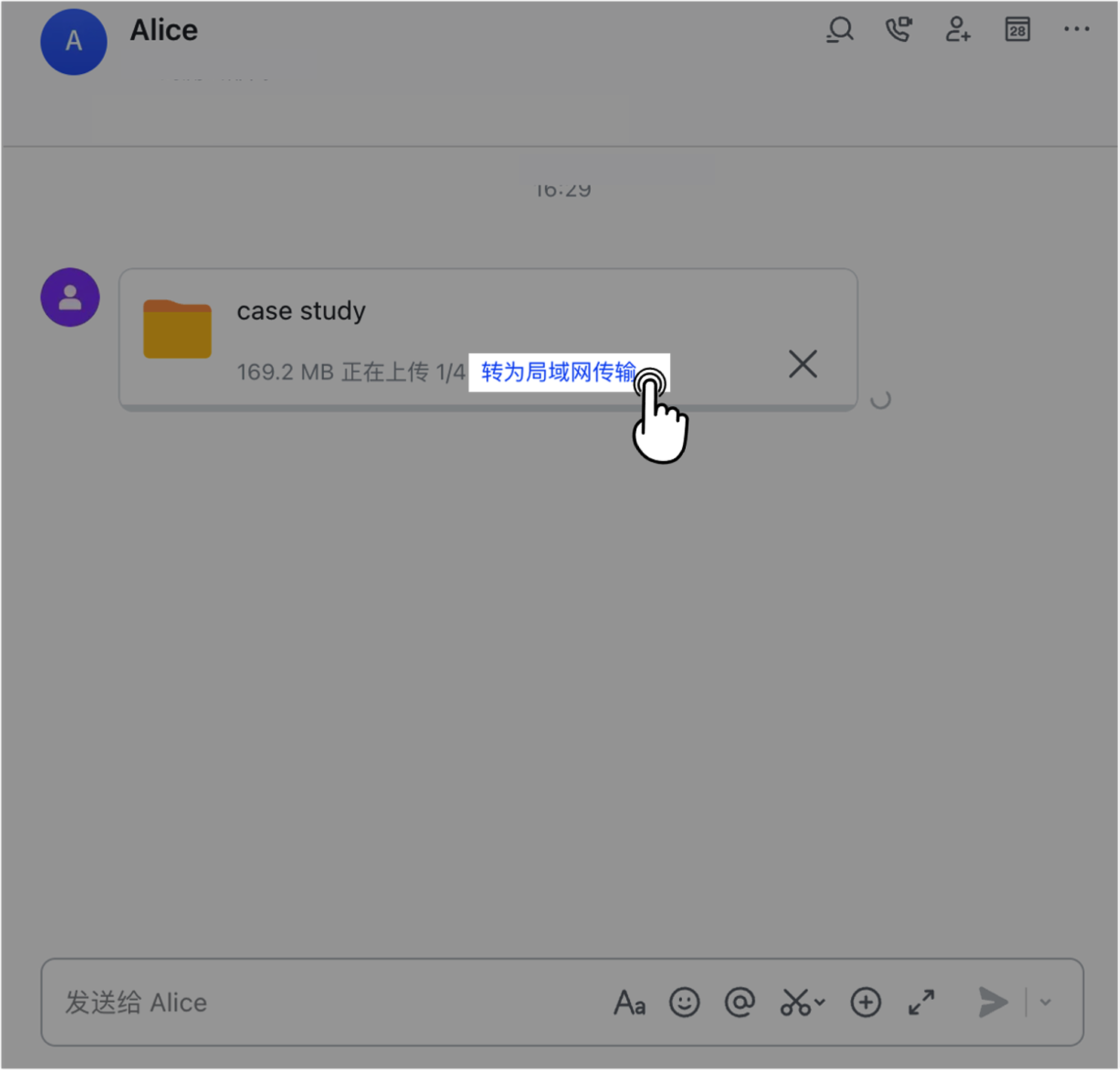
250px|700px|reset
此时接收方需点击 接收 且选择文件保存地址,完成后双方即可通过局域网快速传输文件。

250px|700px|reset
注:Windows 系统第一次通过局域网传输文件时,可能会受到防火墙拦截,此时局域网传输处于识别中,点击按钮无效。超过一定时间后,文件将以离线传输方式照常发送。
发送方可在 Windows 系统的防火墙入站规则设置中查看 Lark 是否被禁用。如果是,将 Lark 设置为启用,即可再次尝试局域网传输文件。
三、常见问题
